国産フードデリバリーサービスのmenu(メニュー)では、定期的に配達員の声を聞く質問会が実施されるなど、配達員からの意見を吸い上げて、より良いサービスを提供しようとしています。
そんな中、配達員からの要望の多かった「10分タイマー機能」がついに追加されました!
- 10分タイマーってどんな機能?
- どうやって使うの?
- 使う時の注意点はある?
など、今回使えるようになったmenu(メニュー)の10分タイマー機能について、詳しく解説していきます!


ブーストも最大2倍で!!しかも2023年4月末まで報酬が50%アップ(限定エリア限定)!MAX「2,310円/件」でガッツリ稼ごう!
- 2023年4月30日まで、限定エリアで基本報酬の最大50%UP!
- 1件あたり最大「2,310円」も!※首都圏エリアのみ
- 平均的な配達距離が約1.7kmと比較的短め!
- 業界トップクラスの高単価と注文数!
目次
menu(メニュー)にも10分タイマー機能が追加
フードデリバリーサービスのmenu(メニュー)にも、かねてより配達員から要望の多かった、「10分タイマー」という機能が追加されました。
Uber Eats(ウーバーイーツ)などの他のデリバリーサービスを利用したことがある配達員の方なら、聞いたことがあるかもしれませんが、10分タイマー機能は配達の効率を上げるためにとても便利な機能です。
配達先に到着したが、注文者さんに連絡がつかなくてただただ待機… サポートチームに電話後、ようやく配達完了…という面倒な事を避ける事ができるのが「10分タイマー」です!
10分タイマーは、その名の通り、タイマー発動中に注文者さんに連絡がつかなかった場合は、タイマー終了後に、配達員(クルー)の方ご自身で配達を完了することができるようになります!
10分タイマーが終了しても商品をお渡しできなかった場合には、配達報酬と経験値は、通常通りお渡しされます。
基本的に、置き配の指定ではない、対面受け渡しの場合にのみ使われる機能になるかと思います。
9月30日(木)の配達員用アプリのアップデートより、利用することができるようになっています。
menu(メニュー)の10分タイマー使い方
では、さっそくmenu(メニュー)の10分タイマーの使い方について解説していきたいと思います!以下のような流れでタイマーを使います。
- 到着した旨を注文者へチャット・電話する
- 連絡がつかない事を確認して「応答がなかった場合」をタップ
- 10分タイマーを起動
- お客様に連絡し続ける
- 「配達完了」ボタンから、「渡せていないが完了にする」ボタンをタップ
具体的な方法や注意点について、以下に詳細をまとめていきたいと思いますので、参考にしてみてくださいね!
- STEP
到着した旨を注文者へチャット・電話する
配達先へ到着したが商品をお渡しできない場合に、注文者さんへチャット・電話でご連絡をしましょう。どちらか片方だけではなく、「チャット」「電話」の両方を試すようにしてください。
- STEP
連絡がつかない事を確認して「応答がなかった場合」をタップ
「チャット」「電話」の両方で連絡をとったけれど、残念ながら連絡がつかない場合は、キーボードをたたむと応答がなかった場合ボタンが出てきます。
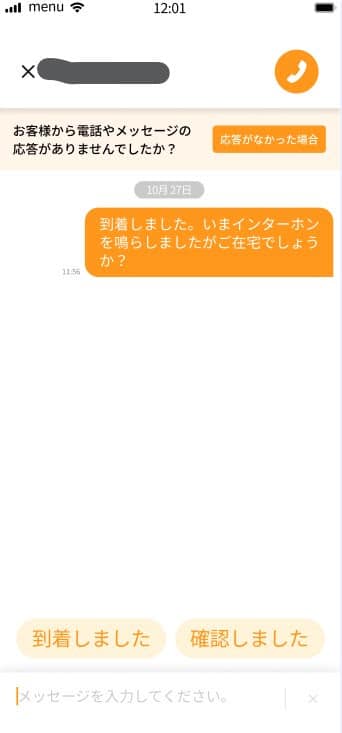
- STEP
10分タイマーを起動
応答がなかった場合ボタンを押すと、下記の画像のようなポップアップが出てきます。
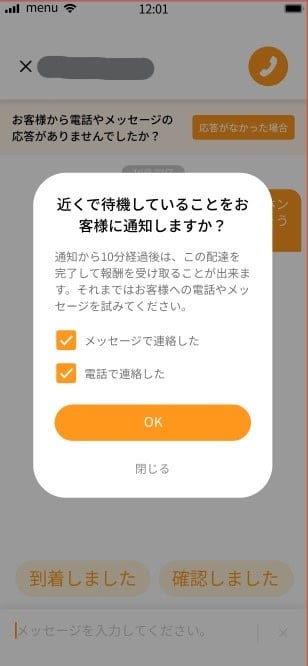
「メッセージで連絡した」「電話で連絡した」というチェックボックスが出てくるので、実施したことを確認してOKボタンをタップします。
すると、OKボタンをタップした直後から10分タイマーが起動します。
- STEP
お客様に連絡し続ける
10分タイマーを起動している間も、お客様に連絡はし続けます。電話やチャットの機能をつかって連絡を押してみたり、インターホンを押してみたりしながら10分間はその場にとどまります。
10分タイマーを起動したけれど、その間にお渡しできた場合は、通常通り「配達完了」ボタンを押してください。
- STEP
「配達完了」ボタンから、「渡せていないが完了にする」ボタンをタップ
タイマー発動中に連絡がつかなかった場合は、タイマー終了後に、「配達完了」ボタンから、「渡せていないが完了にする」ボタンを押し、配達を完了することができます。
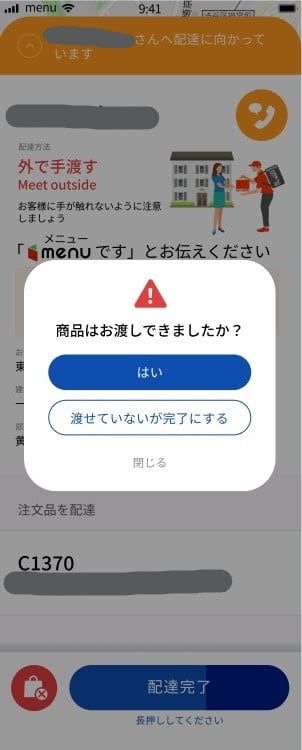
配達報酬と経験値は、通常通りお渡しされます。
menu(メニュー)10分タイマー利用の注意点
menu(メニュー)で、さっそく10分タイマーをつかうことがあるかもしれません。
10分タイマーを利用する際に、必ず確認しておきたい点が3つありますので、しっかりチェックしてから利用するようにしてください!
- タイマーは、配達先に到着しており、チャットと電話でのご連絡をされた場合にのみ、発動が可能です。
- タイマー発動中に注文者さんと連絡がついた場合は、タイマーの時間を過ぎてもお渡しをお願いします。注文者より、長時間待ったり長距離の移動をしたりするよう言われた場合は、サポートチームまで電話してください
- タイマーが発動されない場合や他のトラブルの場合は、通常通り、サポートチームまでお電話ください。
ポイントとしては、必ずチャットと電話での連絡をしてから10分タイマーを起動しなければならないという点です。お客様に連絡をしないまま10分タイマーを起動することはできませんので注意しましょう!
私が、Uber Eats(ウーバーイーツ)を注文者として利用した際に、配達員に連絡がつかないにも関わらず勝手に10分タイマーを起動して配達完了しなかった悪質な人がいました!このような事はアカウント停止にもつながる行為ですので絶対に辞めましょう!(その時の怒りの記事はこちら)
menu(メニュー)の10分タイマー機能 まとめ
配達員からの要望の多かった「10分タイマー機能」がついに追加されました!2021年9月30日(木)の配達員用アプリのアップデートより、利用することができるようになっています。
タイマー発動中に注文者さんに連絡がつかなかった場合は、タイマー終了後に、配達員(クルー)の方ご自身で配達を完了することができるようになります!
10分タイマーが終了しても商品をお渡しできなかった場合には、配達報酬と経験値は、通常通りお渡しされますので安心して配達を行う事ができますね。
ただ、10分タイマーを利用している間もお客様に連絡をとって少しでも早くお届けする事ができるように努力することは忘れないようにしましょう。10分って結構ロスタイムになりますしね。
フードデリバリーに関する情報が入ったらご紹介していきますので、Twitter(@todomeshi)のフォローもよろしくお願いしますm(_ _)m


ブーストも最大2倍で!!しかも2023年4月末まで報酬が50%アップ(限定エリア限定)!MAX「2,310円/件」でガッツリ稼ごう!
- 2023年4月30日まで、限定エリアで基本報酬の最大50%UP!
- 1件あたり最大「2,310円」も!※首都圏エリアのみ
- 平均的な配達距離が約1.7kmと比較的短め!
- 業界トップクラスの高単価と注文数!



